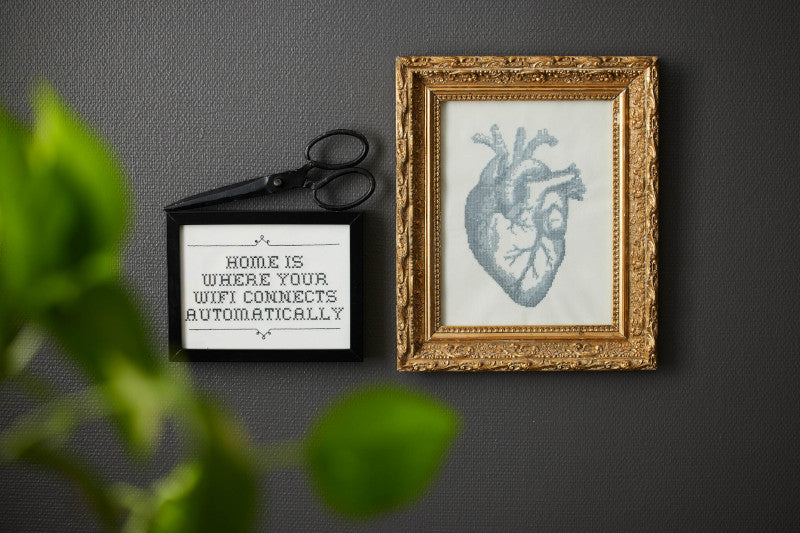
Ferramenta de criação de pontos de cruz
CREATIVATE Educação
12 de junho de 2025
Ponto de cruz, Desenho de bordados atraentes em ponto de cruz.
- Criar desenhos de ponto de cruz tradicionais e de alta qualidade
- Utilize o assistente para carregar uma imagem e criar automaticamente um desenho de ponto de cruz
- Carregar um gráfico de ponto de cruz pré-fabricado para o fundo
- Clique nos quadrados da grelha para colocar cruzes, desenhar contornos com ponto atrás e adicionar nós franceses
- Desenhe o seu próprio ponto de cruz utilizando formas, texto, padrões de preenchimento e a funcionalidade de multiplicação
|
Iniciar um novo projeto
|
|
|
Abrir a ferramenta de ponto de cruz
|
|
|
Escolha o seu tipo de desenho
|
 |
|
Definir o tamanho do ponto e a área de desenho
|
|
|
Definir propriedades da linha
|
|
|
Começar a adicionar pontos
|
 |
|
Adicionar o seu desenho
|
|
|
Enviar para a sua máquina ou guardar
|

|
|
Exportar em diferentes formatos (opcional)
|
|
|
Imprimir um modelo (opcional)
|
|








